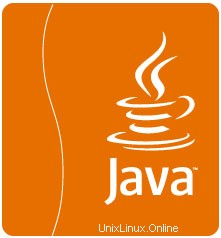
En este tutorial, le mostraremos cómo instalar Java en AlmaLinux 8. Para aquellos de ustedes que no lo sabían, Java es un lenguaje de programación de propósito general y orientado a objetos, que permite que los desarrolladores de aplicaciones escriban una vez y se ejecuten en todas partes. Esto significa que un código java compilado se ejecuta en todas las plataformas compatibles con Java sin necesidad de volver a compilarlo. JDK es una colección de varias herramientas de programación como JRE (Java Runtime Environment), Java, Javac, Jar, y muchos otros.
Este artículo asume que tiene al menos conocimientos básicos de Linux, sabe cómo usar el shell y, lo que es más importante, aloja su sitio en su propio VPS. La instalación es bastante simple y asume que se están ejecutando en la cuenta raíz, si no, es posible que deba agregar 'sudo ' a los comandos para obtener privilegios de root. Le mostraré paso a paso la instalación de Java en AlmaLinux 8. Puede seguir las mismas instrucciones para Rocky Linux.
Requisitos previos
- Un servidor que ejecuta uno de los siguientes sistemas operativos:AlmaLinux 8.
- Se recomienda que utilice una instalación de sistema operativo nueva para evitar posibles problemas.
- Un
non-root sudo usero acceder alroot user. Recomendamos actuar como unnon-root sudo user, sin embargo, puede dañar su sistema si no tiene cuidado al actuar como root.
Instalar Java en AlmaLinux 8
Paso 1. Primero, comencemos asegurándonos de que su sistema esté actualizado.
sudo dnf update sudo dnf install epel-release
Paso 2. Instalación de Java en AlmaLinux 8.
Aquí instalaremos la versión de OpenJDK que está disponible en el repositorio oficial. Si lo desea, también puede optar por una versión anterior. Elija e instale una como según su elección:
- Instalar Java 11
sudo dnf install java-11-openjdk
- Instalar Java 8
sudo dnf install java-1.8.0-openjdk
Una vez que se complete la instalación de Java, ejecute el siguiente comando para verificar la versión de Java:
java -version
Resultado:
openjdk version "11.0.11" 2021-07-21 LTS OpenJDK Runtime Environment 18.9 (build 11.0.11+9-LTS) OpenJDK 64-Bit Server VM 18.9 (build 11.0.11+9-LTS, mixed mode, sharing)
Paso 3. Establecer la versión predeterminada de Java en AlmaLinux.
Con varias versiones de Java instaladas en su sistema, puede establecer la predeterminada con los siguientes pasos:
sudo alternatives --config java
Salida:
[root@idroot ~]# alternatives --config java There are 2 programs which provide 'java'. Selection Command ----------------------------------------------- 1 java-1.8.0-openjdk.x86_64 (/usr/lib/jvm/java-1.8.0-openjdk-1.8.0.232.b09-2.el8_1.x86_64/jre/bin/java) *+ 2 /usr/java/jdk-11.0.11/bin/java Enter to keep the current selection[+], or type selection number: 1
Ahora verifique la versión configurada usando el siguiente comando a continuación:
java -version
Resultado:
java version "11.0.11" 2021-07-21 Java(TM) SE Runtime Environment (build 16.0.2+7-67) Java HotSpot(TM) 64-Bit Server VM (build 16.0.2+7-67, mixed mode, sharing)
¡Felicitaciones! Ha instalado Java con éxito. Gracias por usar este tutorial para instalar Java en su sistema AlmaLinux 8. Para obtener ayuda adicional o información útil, le recomendamos que consulte el sitio web oficial de Java.